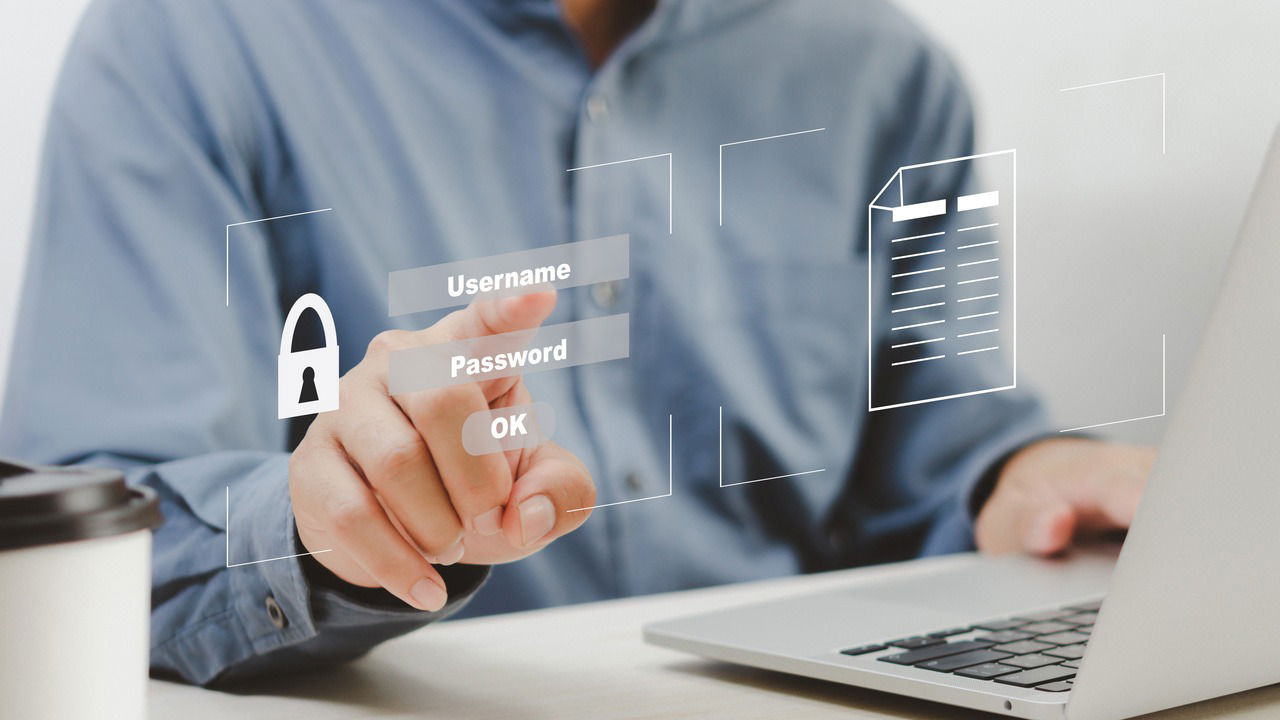Linux-Terminal: Einstieg, Befehle und praktische Beispiele
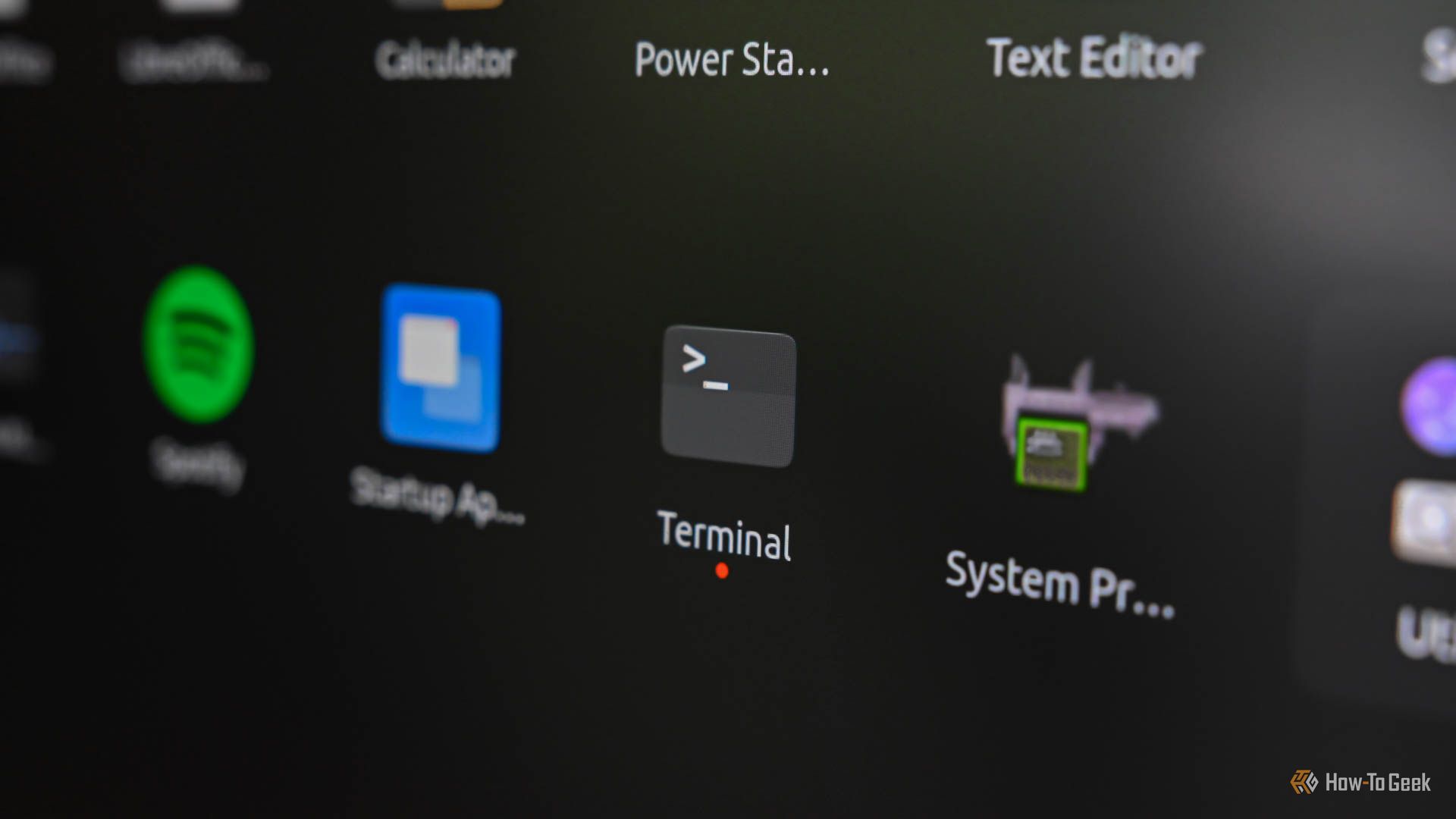
Das Linux-Terminal ist ein schnelles, ressourcenschonendes Werkzeug zum Verwalten von Dateien, Prozessen und zur Automatisierung. Mit wenigen Grundbefehlen, Pipes und Umleitungen erledigen Sie viele Aufgaben effizienter als mit grafischen Programmen.
Schnellzugriff
- Warum das Terminal verwenden
- Grundbefehle: pwd, ls, cd, cat, less, rm
- Programme stoppen und Hintergrundjobs
- Umleitungen und Pipelines
- Terminal unter macOS und Windows (WSL)
- Praxisbeispiele mit ImageMagick und FFmpeg
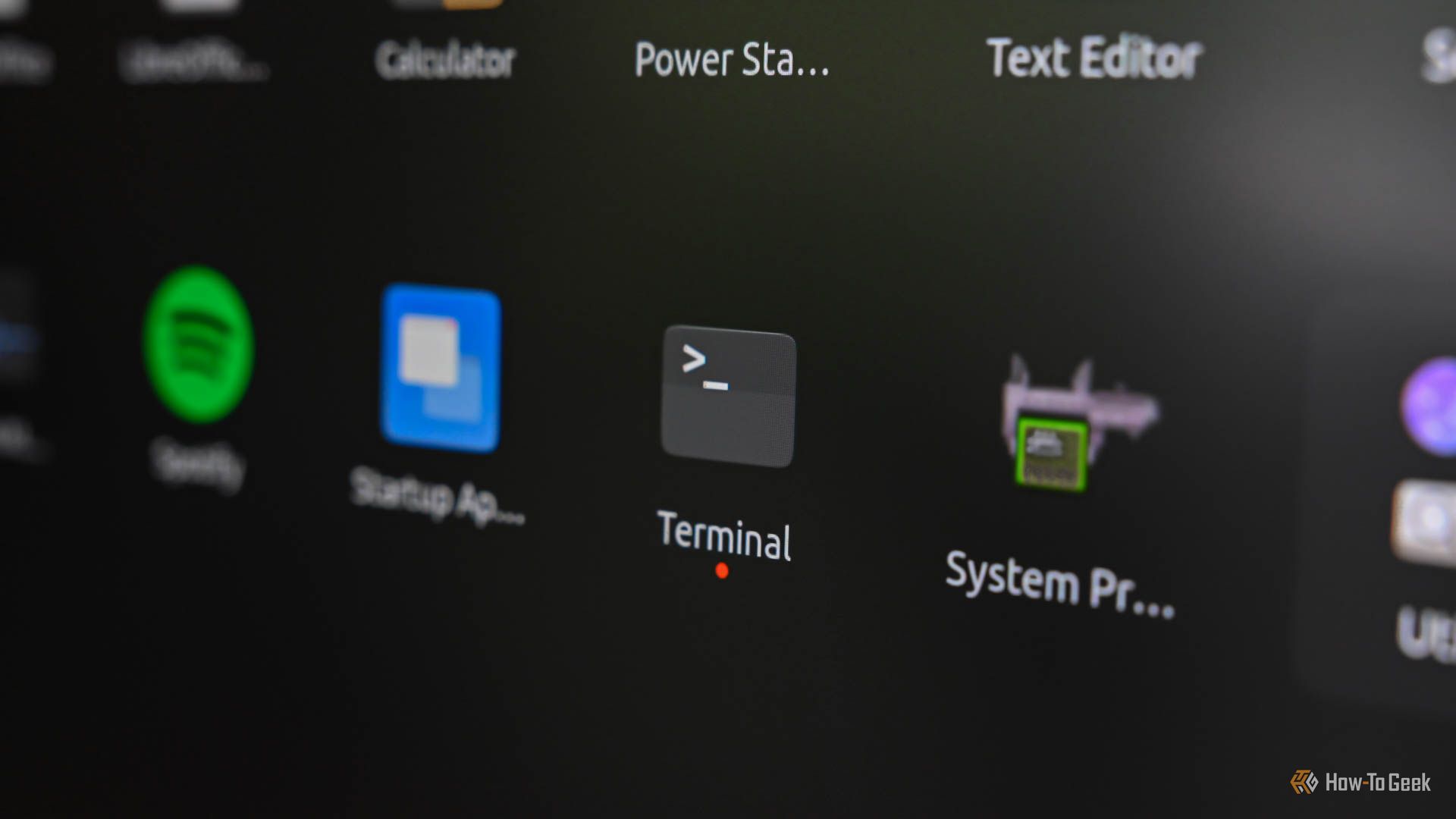
Warum das Terminal benutzen
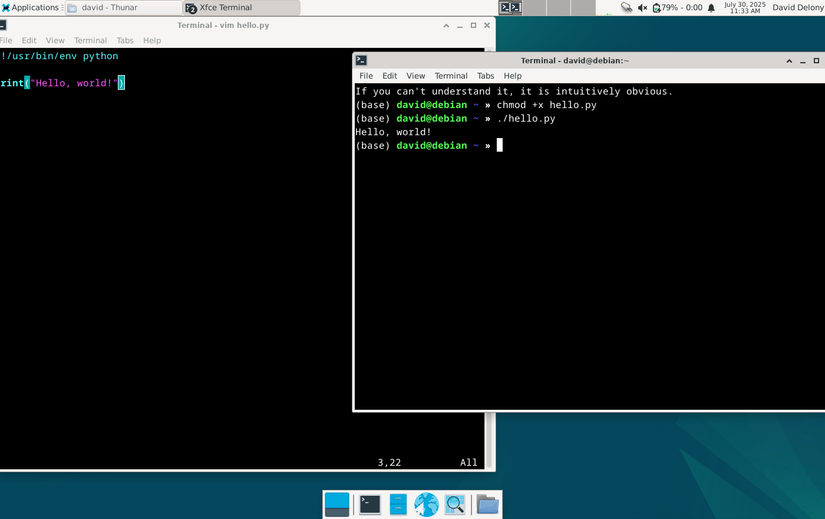
Das Terminal bietet direkten Zugriff auf das System und ist oft schneller als eine grafische Oberfläche, besonders bei Stapelverarbeitung großer Mengen an Dateien oder bei rechenintensiven Aufgaben wie Video- oder Bildverarbeitung. Terminalprogramme sind in der Regel ressourcenschonender, skriptbar und auf vielen Systemen reproduzierbar.
Kurze Definition: Ein Terminal ist ein Textprogramm, das mit einer Shell kommuniziert. Die Shell ist der Kommandointerpreter (z. B. bash oder zsh).
Wichtig: Viele Entwickler- und Administratorwerkzeuge sind nur oder primär über die Kommandozeile verfügbar. Wer ernsthaft in IT, DevOps oder Softwareentwicklung arbeiten will, sollte die Befehlszeile beherrschen.
Grundlegende Konzepte
- Arbeitsverzeichnis: Der Ordner, in dem Sie sich gerade befinden.
- Root-Verzeichnis: / ist die Wurzel des Dateisystems, keine Laufwerksbuchstaben wie bei Windows.
- Tilde (~): Kurzform für Ihr Home-Verzeichnis (/home/ihr-benutzername).
- Optionen/Flags: Starten mit - oder – und ändern das Verhalten von Programmen.
Grundbefehle: pwd, ls, cd, cat, less, rm
pwd zeigt das aktuelle Arbeitsverzeichnis an:
pwdls listet Dateien und Ordner auf. Häufige Kombinationen:
ls
ls -a # zeigt auch versteckte Dateien (Punktdateien)
ls -l # lange Liste mit Rechten und Besitz
ls -la # kombiniertcd wechselt das Verzeichnis. Beispiele:
cd /usr/bin # absoluter Pfad
cd pictures # relativer Pfad
cd .. # ein Verzeichnis nach oben
cd ../foo # eine Ebene hoch und in foo
cd # zurück ins Home-Verzeichniscat gibt Dateien nacheinander aus. Für kleine Dateien praktisch:
cat datei.txt
cat a b cless ist ein Pager für große Dateien. Navigation: Leertaste vorwärts, b zurück, / Suche, q beenden.
less /var/log/syslogrm löscht Dateien. Vorsicht: meist endgültig. Verwenden Sie -i für Interaktivität.
rm datei.txt
rm -i datei.txt # fragt vor dem LöschenWichtiger Hinweis: Gelöschte Dateien lassen sich nicht zuverlässig aus der Kommandozeile wiederherstellen, wenn sie nicht in Backups vorhanden sind.
Datei- und Rechteverständnis
Dateien haben Besitzer, Gruppen und Berechtigungen (lesen, schreiben, ausführen). Die Befehle chmod und chown verändern diese:
chmod 644 datei.txt # rw-r--r-- (Besitzer: lesen/schreiben, andere lesen)
chmod +x skript.sh # ausführbar machen
chown benutzer:gruppe datei.txtKurze Erklärung der Zahlennotation (Kurzheuriistik): 4 = lesen, 2 = schreiben, 1 = ausführen. Addiere für jeden Bereich (Besitzer/Gruppen/Andere).
Prozesse, Signale und Jobsteuerung
Prozesse anzeigen:
ps aux # alle Prozesse
top # interaktiver Systemmonitor
htop # bessere Alternative (muss installiert sein)Prozesse beenden:
kill PID # sendet SIGTERM
kill -9 PID # sendet SIGKILL (hart)
pkill name # Prozess nach Namen beendenProgramme im Vorder- oder Hintergrund:
./langlaufender_prozess & # im Hintergrund starten
jobs # laufende Jobs der Shell
fg %1 # Job 1 in den Vordergrund holen
bg %1 # Job 1 in den Hintergrund schiebenMit Ctrl+C senden Sie SIGINT an das aktuelle Vordergrundprogramm. Ctrl+Z stoppt (SIGTSTP) und erlaubt Hintergrundoperationen.
Speicher für lange Prozesse: nohup, screen, tmux
Wenn Sie eine SSH-Verbindung trennen möchten, aber Prozesse weiterlaufen sollen, nutzen Sie nohup, screen oder tmux.
nohup langlaufend.sh &
# oder
tmux new -s sessionname # erstellt eine persistente SitzungUmleitungen, Anhängen und Pipelines
Ausgabe in eine Datei umleiten:
ls > dateiliste.txt # überschreibt
ls >> dateiliste.txt # hängt anEingabe aus Datei statt Tastatur:
command < eingabe.txtPipeline: Ausgabe eines Befehls als Eingabe für den nächsten:
ps aux | grep 'ssh' | awk '{print $2}'Beispiele nützlich kombinierter Werkzeuge:
- find + xargs oder -exec für große Dateimengen.
- grep zur Textsuche; verwenden Sie -R für rekursiv oder -E für erweiterte Regex.
find . -type f -name '*.log' -print0 | xargs -0 gzip
ps aux | grep '[s]sh' # cleverer grep-Ausdruck, schließt die grep-Zeile ausMerksatz: Verwenden Sie -print0 und xargs -0 bei Dateinamen mit Leerzeichen.
Beispiele für nützliche Kombinationen
- Dateien nach Größe sortieren:
ls -lS | head- Suche und Anzeige der zehn häufigsten Treffer:
grep -oE '\w+' texte.txt | sort | uniq -c | sort -nr | head- Prozesse beenden, die viel CPU verbrauchen:
ps aux --sort=-%cpu | headSuchen, Archivieren und Synchronisieren
- find: rekursive Suche nach Dateien nach Name, Größe, Datum oder Rechten.
find /var -type f -mtime -7 # Dateien in den letzten 7 Tagen geändert- tar/gzip: Archivieren und Komprimieren
tar -czvf backup.tar.gz /pfad/zum/verzeichnis
tar -xzvf backup.tar.gz- rsync: effiziente Synchronisation zwischen Systemen (inkrementell)
rsync -avz /lokal/dir user@remote:/ziel/dirDas Terminal auf anderen Systemen
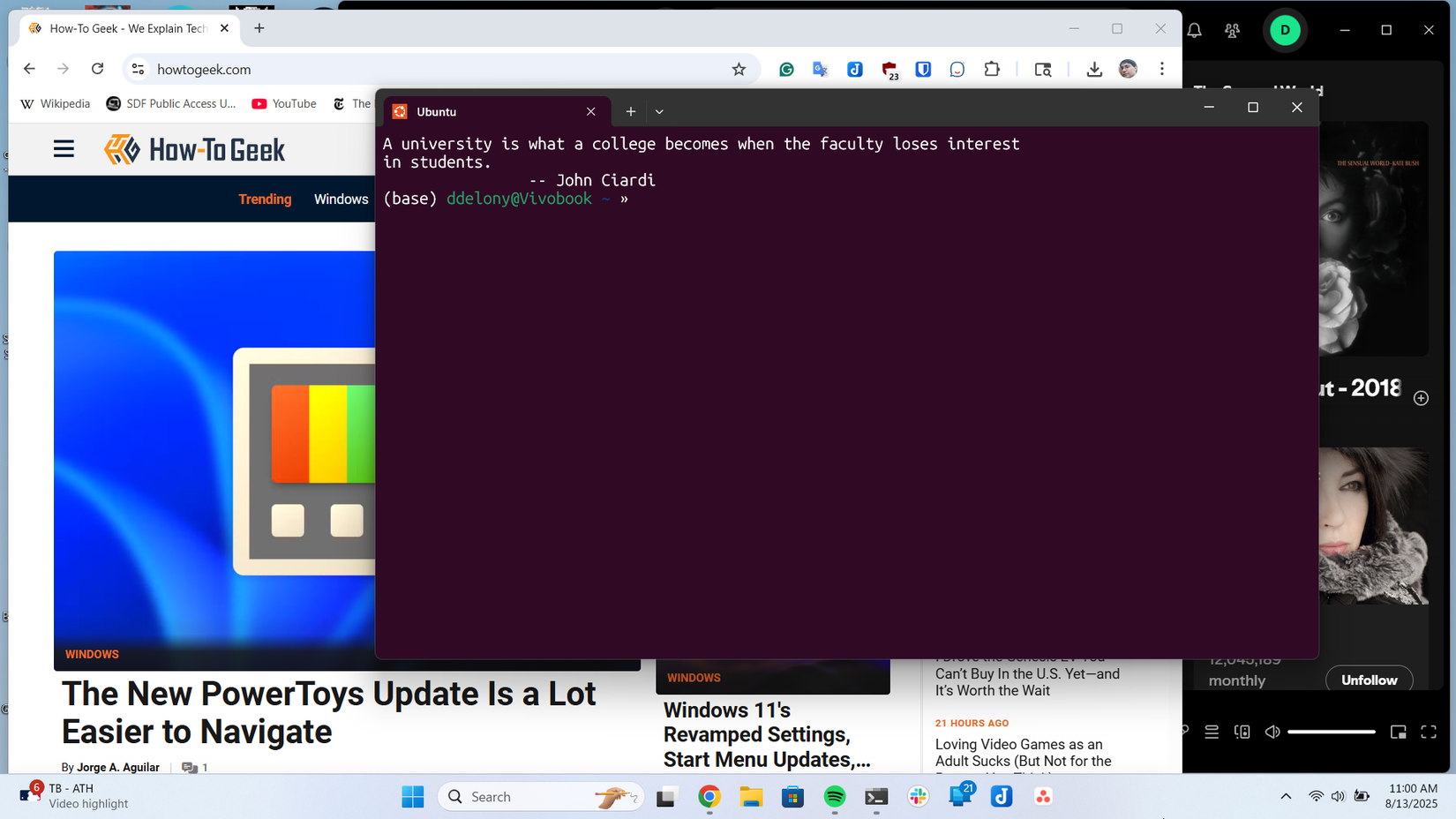
- macOS: Terminal.app oder iTerm2; viele Tools stammen aus FreeBSD, sind aber weitgehend kompatibel.
- Windows: Installieren Sie Windows Subsystem for Linux (WSL) für echte Linux-Umgebung.
Kurzanleitung WSL installieren (Windows 10/11): Öffnen Sie PowerShell als Administrator und führen Sie aus:
wsl --installDanach wählen Sie eine Distribution (z. B. Ubuntu) und starten ein Terminal.
Shell-Varianten und Konfiguration
Gängige Shells: bash, zsh, fish. Sie unterscheiden sich in Interaktivität, Autovervollständigung und Konfigurationsdateien (~/.bashrc, ~/.zshrc).
Tipp: Legen Sie Aliase in Ihrer Shell-Datei an, z. B.
alias ll='ls -la'
alias gs='git status'Sichere Löschstrategien und Wiederherstellung
- Verwenden Sie rm -i oder Tools wie trash-cli, um Dateien zunächst in einen Papierkorb zu verschieben statt dauerhaft zu löschen.
- Backups: Regelmäßige Backups sind Pflicht; testen Sie Wiederherstellung.
sudo apt install trash-cli
trash-put datei.txtPraktische Beispiele: ImageMagick und FFmpeg
Bildbearbeitung mit ImageMagick (häufiger Befehl: magick oder convert):
- Bild verkleinern um 25 %
magick old_image.jpg -resize 25% new_image.jpg- Mehrere Bilder in der Größe ändern und in einem Rutsch speichern:
for f in *.jpg; do magick "$f" -resize 800x600 "resized/$f"; doneVideo konvertieren mit FFmpeg:
ffmpeg -i Big-buck-bunny_trailer.mp4 -c:v libx264 -crf 23 -c:a aac test.avi- Extrahieren eines Audiotracks als MP3:
ffmpeg -i video.mp4 -q:a 0 -map a audio.mp3- Batch-Konvertierung: Alle MP4s in AVIs
for f in *.mp4; do ffmpeg -i "$f" "${f%.mp4}.avi"; doneHinweis: Codecs und Container unterscheiden sich. Testen Sie Qualität und Kompatibilität vor einer Massenkonvertierung.
Wann das Terminal nicht ideal ist
- Interaktive grafische Aufgaben (z. B. präzise Bildretusche) sind mit GUI-Programmen oft besser.
- Wenn ein Tool nur eine GUI hat, gibt es möglicherweise keine CLI-Alternative.
- Komplexe Workflows mit vielen Abhängigkeiten sind manchmal leichter mit spezialisierten Anwendungen zu verwalten.
Fehlerfälle und Gegenmaßnahmen
- Befehl verweigert Zugriff: Prüfen Sie Rechte, verwalten Sie mit sudo oder chown.
- Datei nicht gefunden: Pfad prüfen, Groß-/Kleinschreibung beachten, quotes verwenden.
- Unerwartete Sonderzeichen: escape oder verwenden Sie – um Optionen zu beenden.
command -- -optionfile # verhindert, dass -optionfile als Flag interpretiert wirdSicherheit und Datenschutz
- Verwenden Sie sudo sparsam; setzen Sie Zugriff auf vertrauenswürdige Benutzer.
- Schützen Sie SSH-Schlüssel und verwenden Sie Passphrasen.
- Sensible Konfigurationsdateien (.env, .ssh/config) sollten restriktive Berechtigungen haben: chmod 600.
- Löschvorgänge überdenken und Backups automatisieren.
Mini-Methodik zum Lernen des Terminals
- Lerne die 10 häufigsten Befehle (ls, cd, pwd, cp, mv, rm, mkdir, cat, less, grep).
- Nutze man pages: man BefeHL oder –help.
- Baue kleine Automatisierungen mit Shell-Skripten.
- Versioniere Skripte mit Git.
- Übe mit realen Aufgaben: Dateisuche, Log-Analyse, Batch-Konvertierung.
Rollenspezifische Checklisten
Administrator
- SSH-Zugriff absichern
- Backups planen
- Cron-Jobs prüfen
- Dienste (systemd) überwachen
Entwickler
- Build- und Test-Skripte automatisieren
- Environment-Variablen dokumentieren
- Docker/Container-Images lokal testen
Datenanalyst
- Daten mit rsync/scp verschieben
- CSV/JSON mit jq bzw. csvkit prüfen
- Große Dateien mit split/stream verarbeiten
Cheat Sheet: Schnellreferenz
- Datei anzeigen: cat, less
- Suchen: grep, find
- Berechtigungen: chmod, chown
- Archiv: tar -czvf
- Synchronisieren: rsync -avz
- Prozessinfo: ps aux, top
- Beenden: kill PID, pkill name
- Jobs: &, jobs, fg, bg
Entscheidungsbaum: Soll ich das Terminal verwenden?
flowchart TD
A[Haben Sie eine Aufgabe mit vielen Dateien oder Automatisierung?] -->|Ja| B[Terminal verwenden]
A -->|Nein| C[GUI genügt]
B --> D{Ist es eine interaktive visuelle Aufgabe?}
D -->|Ja| C
D -->|Nein| E[Terminal-Workflow planen]
E --> F[Schritt: Testen auf einer kleinen Datenmenge]
F --> G[Automatisieren]
C --> H[Optional: Terminal für Teilaufgaben]Entscheidungshilfen und Heuristiken
- Heuristik: Wenn Sie eine Aktion mehr als dreimal manuell ausführen, automatisieren.
- Mentalmodell: Pipeline = Fließband; jeder Befehl ist eine Station, die Input verarbeitet und weitergibt.
Risiken und Gegenmaßnahmen
- Risiko: Unbedachtes Löschen. Maßnahme: rm -i, trash-cli, regelmäßige Backups.
- Risiko: Offene SSH-Schlüssel. Maßnahme: Passphrase, ssh-agent, eingeschränkte Berechtigungen.
- Risiko: Versionskonflikte (Tools variieren zwischen Systemen). Maßnahme: Versionsverwaltung, Container (Docker) oder virtuelle Umgebungen.
Testfälle und Akzeptanzkriterien für Skripte
- Skript läuft auf kleineren Testdaten ohne Fehler.
- Skript behandelt Sonderzeichen in Dateinamen.
- Skript erzeugt aussagekräftige Logs und Exit-Codes.
Lokale Eigenheiten und Tipps
- macOS: der Pfad zu GNU-Tools kann abweichen; Homebrew installiert GNU-Versionen nach /usr/local/bin.
- WSL: Dateizugriffe zwischen Windows und Linux können Performance-Einbußen haben; nutzen Sie möglichst das Linux-Dateisystem für intensive Arbeit.
Beispiel-Playbook: Bilder verkleinern und archivieren
- Testlauf an einem Bild: magick old.jpg -resize 800x600 test.jpg
- Batch-Prozess in Verzeichnis resized/ speichern
mkdir -p resized
for f in *.jpg; do magick "$f" -resize 800x600 "resized/$f"; done- Archivieren
tar -czvf bilder_resized.tar.gz resized/- Optional: rsync zum Backup-Server
rsync -avz bilder_resized.tar.gz user@backup:/pfad/backup/Wenn etwas schiefgeht: schnelle Fehleranalyse
- Prüfen Sie Logs (/var/log/) und Standardfehlerausgaben.
- Verwenden Sie set -x im Bash-Skript, um Ausführung zu debuggen.
#!/bin/bash
set -euo pipefail
set -x
# restliches SkriptZusammenfassung
Das Terminal ist ein mächtiges Werkzeug für Effizienz, Automatisierung und Kontrolle. Lernen Sie zunächst die Kernbefehle, dann Pipes und Umleitungen, und bauen Sie Ihre Fähigkeiten durch praktische Aufgaben aus. Achten Sie stets auf Sicherheit (Backups, Berechtigungen) und testen Sie neue Skripte an kleinen Datensätzen.
Wichtig: Übung macht den Meister — beginnen Sie mit kleinen, sinnvollen Automatisierungen und erweitern Sie Ihr Repertoire Schritt für Schritt.
Diese Anleitung kratzt nur an der Oberfläche. Je mehr Sie experimentieren, desto sicherer werden Sie im Umgang mit dem Linux-Terminal.
Ähnliche Materialien

Real Vendors Name Mod installieren — Cyberpunk 2077
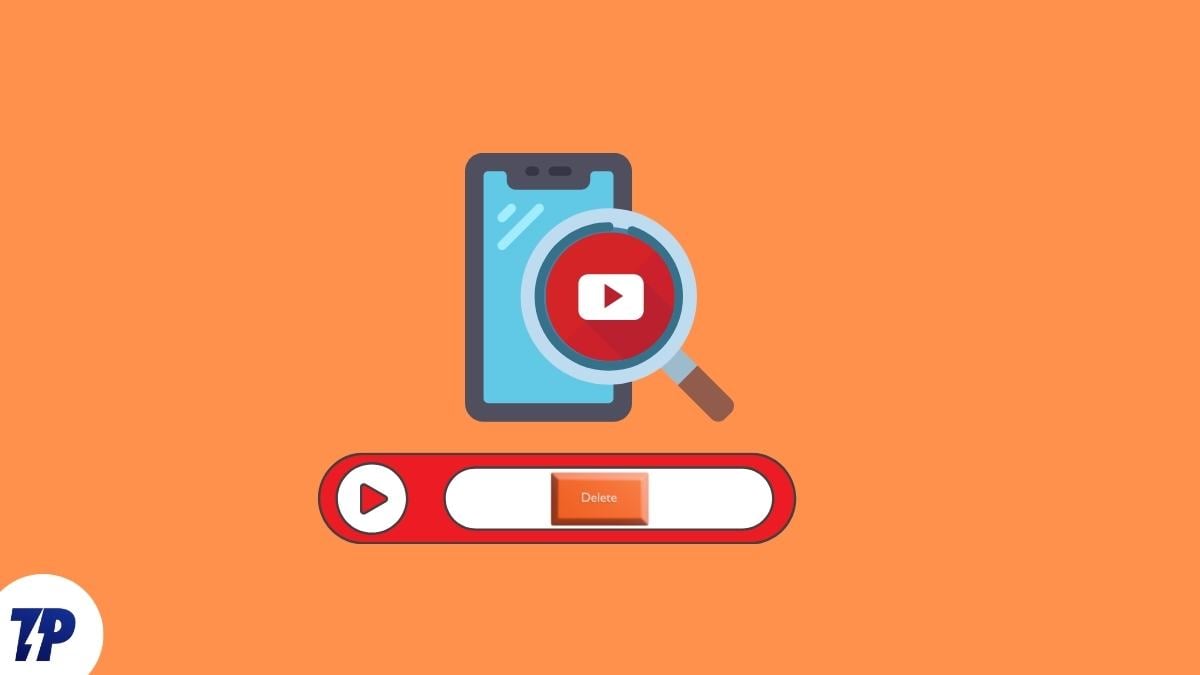
YouTube-Suchverlauf löschen & verwalten
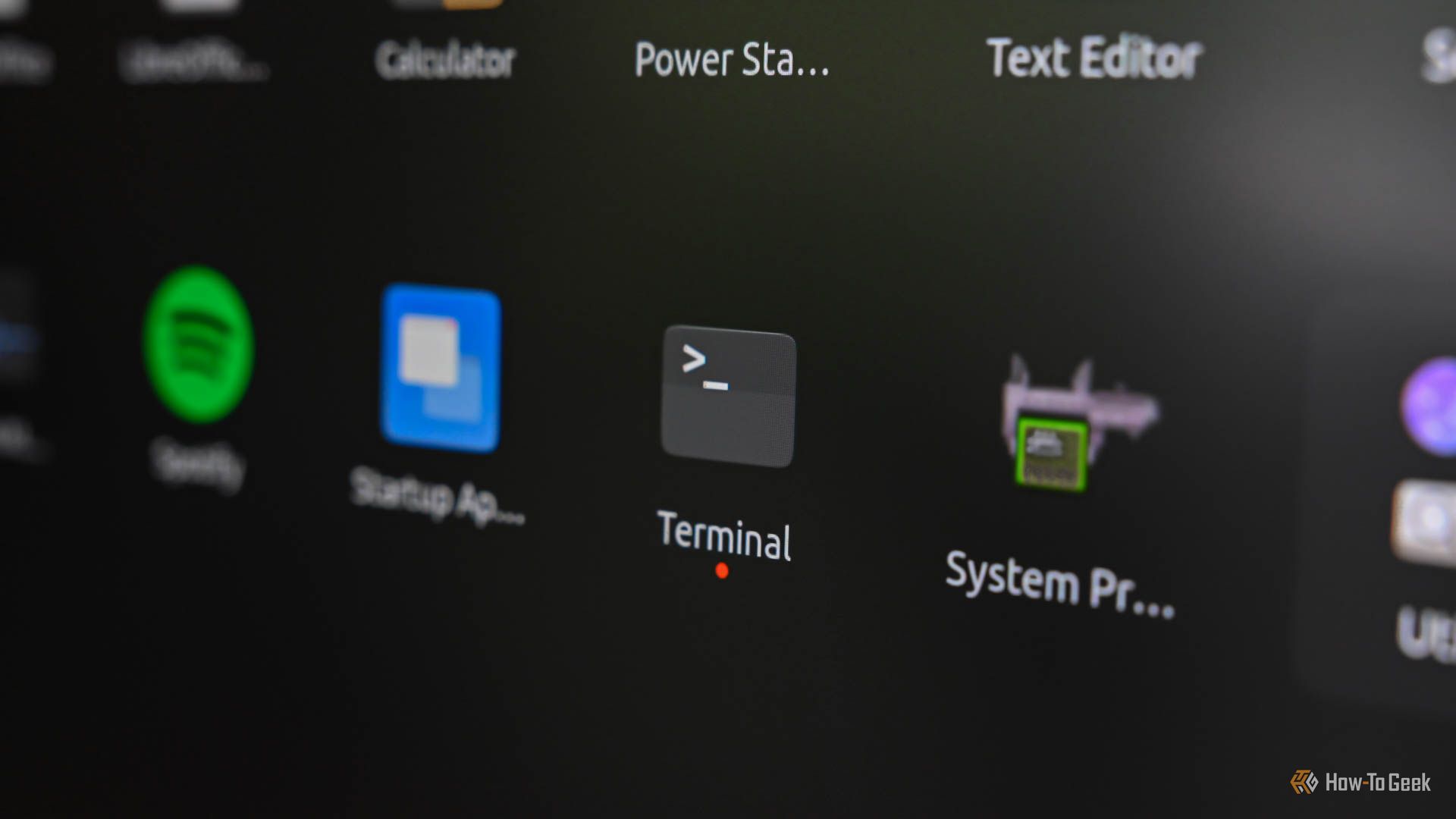
Linux-Terminal: Einstieg, Befehle & Beispiele

YouTube‑Suchverlauf ansehen & löschen
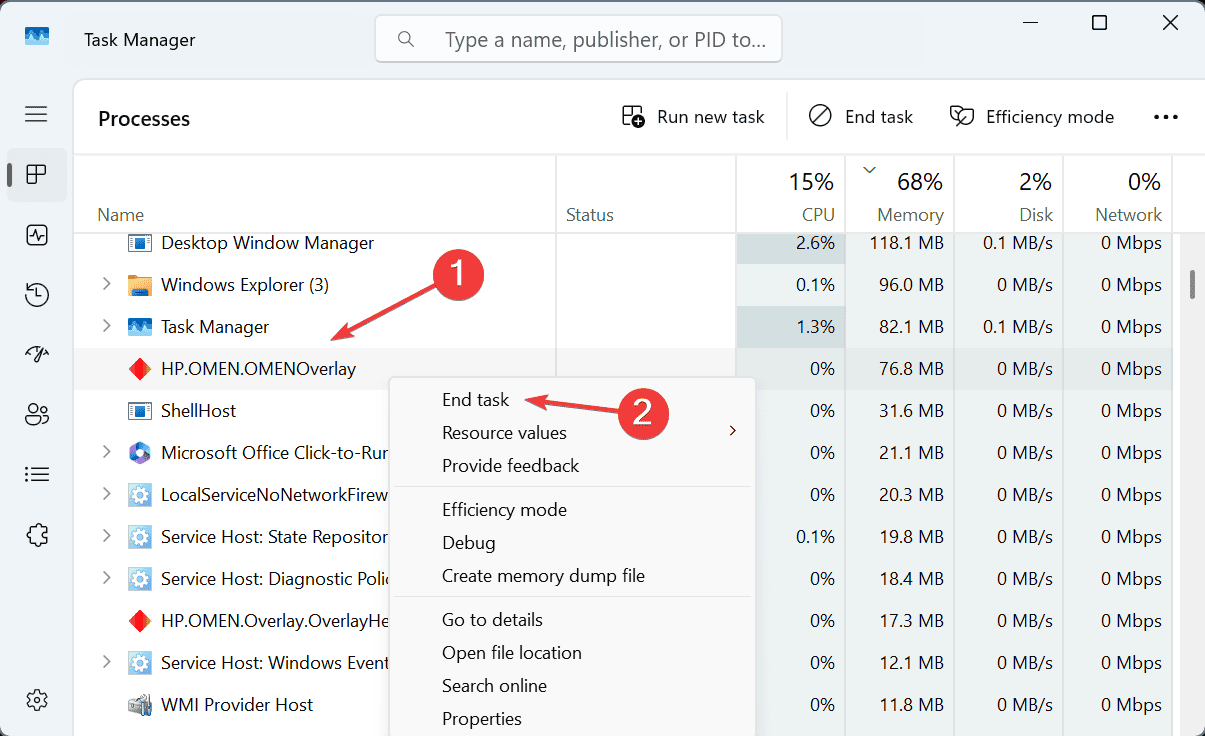
Black Ops 6: Fehler Hueneme Negev beheben